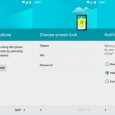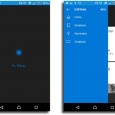No te pierdas los mejores trucos para la familia Motorola Moto G
El teléfono móvil de Motorola, el Moto G, ya ha tenido tres versiones diferentes. Cada uno de los modelos ha sus propios secretos y trucos que algunos usuarios pueden haber pasado por alto, por eso desde AlertasAndroid.com te contamos cuáles son los mejores trucos del Moto G.
En total son 30 trucos, 10 para cada una de las diferentes versiones del Motorola Moto G. Aprende a dominar estos secretos y seguramente le podrás sacar aún más provecho a los Moto G, dispositivos que han sido muy bien recibidos entre el público gracias a su combinación de buen precio y rendimiento.
10 trucos para el Moto G 2015

Establece perfiles diferentes de acuerdo a la situación
Desde la aplicación Asistente puedes establecer diferentes configuraciones del dispositivo para que se ajusten a determinadas horas del día. Puedes mantener la pantalla apagada mientras duermes, configurar el teléfono para estar en silencio durante tus horas en la oficina y mucho más. Incluso puedes programar que cuando te conectes a la red WiFi de la oficina el teléfono se apague automáticamente, entre otras.
Ahorra batería ajustando el modo de ubicación
Utiliza el modo Ahorro de batería en Ajustes > Ubicación > Modo y él teléfono solamente actualizará los datos de ubicación usando datos móviles o WiFi, cuando necesites más precisión puedes activar el GPS desde el acceso rápido del Moto G 2015.
Conecta el móvil a la televisión de forma inalámbrica
Puedes ver la pantalla del teléfono en un televisor inteligente presionando en el acceso directo Enviar pantalla. Aparecerá una lista de televisores inteligentes disponibles para enviar la imagen que estas reproduciendo en tu móvil.
Zoom en cualquier pantalla
Desde Ajustes > Accesibilidad > Gestos de lupa puedes configurar el teléfono para que te habilite la opción de hacer zoom en cualquier pantalla del dispositivo. Cada vez que quieras hacer zoom solamente tienes que presionar 3 veces seguidas en el lado de la pantalla que quieres ver con mayor tamaño.
Activa subtítulos en reproducción de videos
En Ajustes > Accesibilidad > Subtítulos, podrás activar los subtítulos cada vez que reproduces un video. No siempre son del todo precisos, pero no deja de ser una de las funciones más curiosas dentro de Android Lollipop.
Enciende la cámara y la linterna con gestos rápidos
Si agitas el Moto G 2015 dos veces puedes encender el flash trasero y usarlo como linterna. Si giras la muñeca dos veces se enciende la cámara. Los ajustes vienen configurados por defecto, pero si no funcionan puedes activarlos desde Moto > Acciones en caso de que estén apagados por alguna razón.
Mejora la calidad de fotos con poca luz
El Modo noche en la cámara de fotos está preparado para mejorar la calidad de las fotos en situaciones de poca iluminación. Se activa desde la aplicación de cámara, desliza el dedo de derecha a izquierda para que aparezcan los ajustes y desciende con la rueda hasta el icono de la media luna.
Juego secreto en Android Lollipop
En Ajustes > Acerca del teléfono presiona varias veces sobre Versión de Android. Después de unos segundos aparecerá el logo de Lollipop. Pulsa varias veces sobre él y mantén el dedo pulsado, aparecerá un juego secreto de gran dificultad.
Cambia el tipo de bloqueo para la pantalla
Si quieres cambiar el tipo de bloqueo de la pantalla del Moto G 2015 ve a Ajustes > Seguridad > Bloqueo de pantalla y puedes elegir entre el uso de PIN, contraseña o patrón para desbloquear el móvil.
Aumenta el tamaño del texto
En caso de que la fuente del Moto G te parezca pequeña, puedes ir a Ajustes > Pantalla > Tamaño de la fuente y elegir un tamaño mayor.
10 trucos imperdibles para el Moto G 2014

Activa widgets en la pantalla de bloqueo
Acceder a tus widgets favoritos es muy fácil, tienes que activarlos desde Ajustes > Seguridad y seleccionar la opción Habilitar widgets. Para añadirlos a la pantalla de bloqueo, desliza de izquierda a derecha y presiona en el logo (+).
Modo ahorro para mayor batería
Activa el modo de Ahorro de batería, con este modo en caso de necesitar un poco más de autonomía, limita el uso de algunos servicios pero te permite llamar y enviar mensajes de texto. Se activa desde Ajustes > Batería.
Captura de pantalla
Para poder hacer capturas de pantalla desde tu Moto G simplemente tienes que presionar de forma simultánea el botón de encendido y el de bajar el volumen durante unos segundos.
Conecta dispositivos con Motorola Connect
Una aplicación que permite conectar y manejar accesorios y dispositivos Motorola desde el Moto G. Para emparejar los dispositivos tienen que estar ambos encendidos, después activamos la aplicación y presionamos en el símbolo (+) para elegir el tipo de dispositivo a vincular. Seguimos las instrucciones en pantalla y podremos controlar todo desde nuestro móvil.
Toma fotos de un toque
El enfoque automático garantiza la mejor velocidad para capturar fotos de calidad. Solamente tienes que tener encendida la cámara y presionar cuantas veces quieras en la pantalla, las fotos serán tomadas automáticamente.
Toma una o varias fotos con el botón volumen
Puedes tomar fotos con el botón de volumen, independientemente de si es hacia abajo o hacia arriba. Eso sí, cuanto más lo dejes presionado más fotos sacará.
Desbloquea el terminal con dispositivos de confianza
Al sincronizar el Moto G a un ordenador o coche, puedes usarlo como un dispositivo amigo. Esto permitirá que el teléfono se desbloquee automáticamente cuando entremos en el rango de acción del Bluetooth del dispositivo confiable, siempre y cuando la pantalla no tenga un método de desbloqueo. Para vincular dispositivos hay que ir a Ajustes > Seguridad > Dispositivos fiables.
Controla el Moto G con la voz
Presiona en el icono del micrófono de la barra de Google y podrás darle órdenes al dispositivo por medio de la voz. También puedes hacer preguntas para que el teléfono realice las búsquedas de forma automática.
Motorola Alerta
Una aplicación para mandar notificaciones a tus amigos y familiares con tu localización. Es interesante en caso de no conocer el lugar donde vas, puedes enviar el mensaje a tu familia así sabrán dónde estás.
Radio en el Moto G
El Moto G 2014 tiene radio incluida, necesitas tener los auriculares para usarla ya que sirven de antena. Puedes además escuchar la radio a través de los altavoces del móvil o mediante altavoces Bluetooth.
Los mejores 10 trucos para el Moto G 2013

Cambia tu antiguo smartphone por un Moto G
El fastidio de tener que trasladar tu información de un viejo smartphone a uno nuevo desaparece gracias al Moto G. Tiene una app llamada Migración de Motorola que permite transferir todos los archivos de forma rápida y sencilla.
Ampliar la memoria del Moto G con USB
La memoria de almacenamiento del Moto G es bastante limitada, pero permite el uso de dispositivos USB OTG (On The Go) para que podamos conectar un pendrive y así garantizar mayor espacio de almacenamiento. No es lo más cómodo, pero es una solución.
Cambia el fondo de pantalla
Motorola pone a disposición del usuario varias opciones de fondos de pantalla o wallpapers, accede a ellos desde Ajustes > Pantalla. Ten en cuenta que los Live Wallpaper cuentan con animaciones que consumen mayor batería, pero depende del tipo de estilo que le quieras dar a tu móvil.
Hacer capturas de pantalla
Presiona a la vez el botón de encendido y el de volumen hacia abajo, escucharás el sonido del obturador, como si hubieras hecho una foto. Las capturas de pantalla se pueden visualizar en la galería del dispositivo a través de la carpeta Screenshots.
Accede a Google Search desde la pantalla de bloqueo
El círculo inferior de la pantalla de bloqueo activa Google Search cuando lo deslizamos hacia arriba. Desde allí podrás realizar tus búsquedas de manera rápida en el móvil.
Accede al menú de ajustes rápidos
Desliza la barra de ajustes rápidos y luego selecciona el botón en la parte superior derecha para acceder a un listado aún más completo con los diferentes ajustes rápidos que puedes hacer sin tener que acceder a la aplicación.
Accede a todas las opciones de cámara
Con la aplicación Cámara abierta, desliza el dedo de izquierda a derecha para acceder a un menú repleto de opciones, desde efectos hasta herramientas de Flash y otras alternativas de control.
Añadir archivos en un mensaje de texto
Para poner archivos adjuntos en los mensajes de texto solamente hay que presionar en el icono del clip para poder añadir dichos archivos en todos tus mensajes. La función es bastante similar a la que hoy en día ofrecen las principales aplicaciones de mensajería instantánea a través de Internet y redes de datos móviles.
Búsquedas por voz
Pulsa en el icono de micrófono en la barra de búsqueda de Google y podrás decirle al Moto G lo que necesitas encontrar. Ideal para esos momentos en que no tienes las manos libres para escribir.
Abrir varias pestañas en el buscador
Moto G 2013 viene con el navegador Google Chrome instalado por defecto y en este browser es fácil abrir múltiples pestañas para navegar entre distintas páginas web y alternar entre ellas de forma simple, rápida y segura.
Si conoces más trucos para los dispositivos de la familia Moto G de Motorola, no dudes en dejarlos en los comentarios.